Megtanulhatja, hogyan lehet bármilyen képhez hozzáadni egy retro vörös és kék 3D hatást, akárcsak az 1950-es évek klasszikus 3D filmjei! Miután megtanulta a lépéseket, ez a 3D effektus az elejétől a végéig 30 másodpercen belül létrehozható.
Már jóval azelőtt, hogy James Cameron Avatára a legmodernebb 3D-s színvonalú 3D-s Pandora lélegzetelállító és gyönyörű világába szállította volna, az 1950-es években a filmközönség olcsó kartonpoharat viselt és rémületben sikoltozott, miközben a szörnyek és idegenek félelmetesen kijöttek a képernyőről. piros és kék. Lehet, hogy a Photoshop nem tudja felváltani a mai modern 3D-s technológiát, de amint ezt az oktatóanyag látja, könnyedén visszaállíthatunk egy retro stílusú vörös és kék 3D filmhatást!
Természetesen, mivel a képek, amelyekkel a Photoshopban dolgozunk, laposak és kétdimenziósak, kissé korlátozottak vagyunk abban, hogy mit tehetünk velük. Lehet, hogy továbbra is levonhatunk valamit, amely legalább úgy néz ki, mintha egy régi 3D-s filmből egyenesen vették volna. És valójában el fog lepődni, milyen egyszerű ez a hatás valóban. Ha másolni tudja egy réteget, kattintson néhány jelölőnégyzetre, és balra húzza a képet, akkor minden szükséges készsége megvan!
Így néz ki a végső hatás, amikor készen állunk:

A végső "retro 3D" hatás.
Lássunk neki!
Hogyan hozzunk létre egy retro 3D filmhatást
Ebben az oktatóanyagban a Photoshop CC-t használom, de minden lépés kompatibilis a Photoshop CS6-tal és a korábbi verziókkal.
A bemutató videómmel együtt ezt a YouTube csatornánkat is követhetjük. Vagy töltse le ezt az oktatóanyagot PDF formátumban, és bónuszként kapja meg a Réteg-keverési módok teljes útmutatóját!
1. lépés: Nyissa meg a képet
Először nyissa meg a képet a Photoshop alkalmazásban. Itt van a fotó, amelyet felhasználni fogok (3d szemüveg fotó az Adobe Stock-től):

Az eredeti kép. Fotók: Adobe Stock.
2. lépés: Másolja a háttérréteget
Ha a Rétegek panelen nézzük, akkor a képet a Háttér rétegben ülve látjuk, amely jelenleg a dokumentum egyetlen rétege:
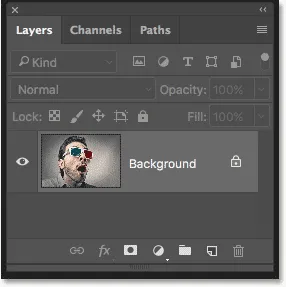
A Rétegek panelen az eredeti kép látható a háttérrétegen.
Az első dolog, amit meg kell tennünk, hogy másolatot készítsünk a háttérrétegről. Ehhez kattintson a Háttér rétegre, és húzza lefelé az Új réteg ikonra a Rétegek panel alján. De még nem engedje el az egérgombot:
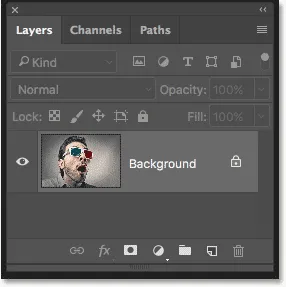
Húzza a háttérréteget az Új réteg ikonra.
Ha az egérgombot még mindig lenyomva tartja, tartsa lenyomva a billentyűzeten az Alt (Win) / Option (Mac) gombot. Ezután engedje el az egérgombot. Az Alt / Opció gomb megszólítja a Photoshopot, hogy nyissa meg a Másolatos réteg párbeszédpanelt, ahol megnevezhetjük az új réteget, mielőtt hozzáadnánk. Nevezze a réteget "3D" -re, majd kattintson az OK gombra:
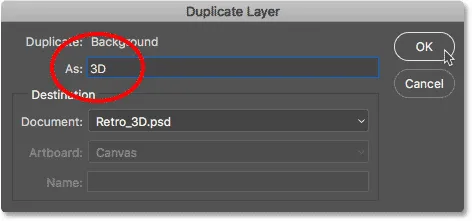
A réteg "3D" elnevezése a Duplicate Layer párbeszédpanelen.
A Photoshop hozzáadja a kép másolatát egy új, "3D" nevű rétegre az eredeti felett:
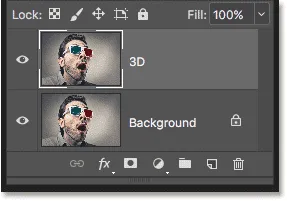
Az új "3D" réteg megjelenik a háttérréteg felett.
3. lépés: Nyissa meg a Rétegstílus párbeszédpanelt
Kattintson a Rétegstílus ikonra a Rétegek panel alján:
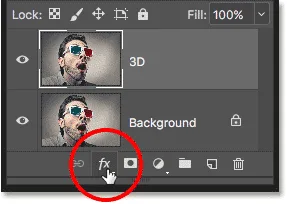
Kattintson a Rétegstílusok ikonra.
Ezután válassza a keverési lehetőségeket a lista tetején:
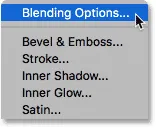
A Rétegstílus menüben válassza a "Keverési beállítások" lehetőséget.
4. lépés: Kapcsolja ki a zöld és a kék csatornákat
Ez megnyitja a Photoshop Rétegstílus párbeszédpaneljét a keverési lehetőségekkel a középső oszlopban. Az Összetett keverés szakaszban keresse meg a Csatornák lehetőséget, az R, G és B jelölőnégyzetekkel:
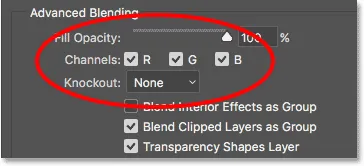
A Rétegek stílus párbeszédpanel Csatornák lehetősége.
Az "R", "G" és "B" a vörös, a zöld és a kék jelentését jelöli, amelyek a három elsődleges szín, amelyek összekeverednek és képezik a képen látható összes többi színt. A Photoshop ezeket az elsődleges színeket csatornákkal keveri. Van egy csatorna a piros, egy csatorna a zöld és egy csatorna a kék. A retro 3D effektus létrehozásához ki kell kapcsolnunk a zöld és a kék csatornákat a "3D" rétegen. Ehhez törölje a jelölést a G és a B négyzetekből, csak a kiválasztott piros csatornát hagyva. Ezután kattintson az OK gombra a Rétegstílus párbeszédpanel bezárásához:
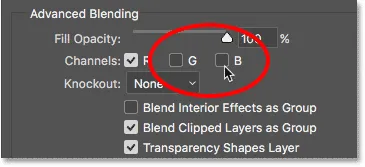
A zöld és a kék csatornák kikapcsolása.
Ha meg szeretné látni, mi történt, egy pillanatra elrejti a háttérréteget, annak Ráták panelen látható ikonjára kattintva:
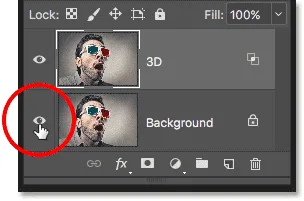
A háttérréteg láthatósági ikonjára kattintva.
Miután a háttérréteg rejtett, és csak a 3D-s rétegünk látható, látjuk, hogy a zöld és a kék csatornák kikapcsolt állapotában a réteg képe csak piros színben jelenik meg:
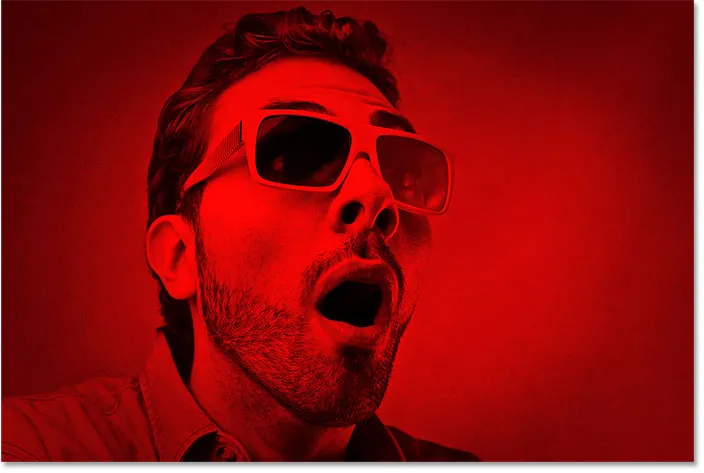
A háttérréteg láthatósági ikonjára kattintva.
Kattintson ismét a láthatósági ikonra a háttérréteg visszakapcsolásához:
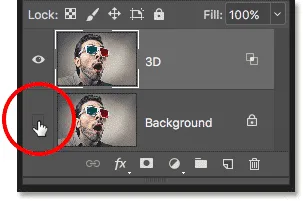
Kattintson az üres mezőre a háttérréteg bekapcsolásához.
És most visszatérünk a színes kép megtekintéséhez:

A színes kép visszatér.
5. lépés: Válassza ki az Áthelyezés eszközt
Ezen a ponton a retro 3D-effektus létrehozásához csupán annyit kell tennünk, hogy eltolja a képet a "3D" rétegen úgy, hogy az nem igazodik az alatta lévő képhez. Ehhez válassza az Eszköztár áthelyezésének eszközét :
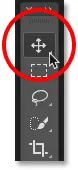
A Mozgatás eszköz kiválasztása.
6. lépés: Helyezze a képet balra
Ezután a Rétegek panelen kiválasztott "3D" réteggel használja a billentyűzet bal nyílgombját a bal oldali réteg képének elmozdításához. Amint ezt megteszi, a képen minden objektum egyik oldalán vörös körvonal jelenik meg. És mivel ciánkék, az ezekben a retro 3D szemüvegekben használt másik szín (bár mindenki kéknek hívja) ellentétes a vöröskel, a másik oldalán ciánvázlat jelenik meg, így létrehozzuk a 3D hatást! Minél tovább mozgatja a képet, annál vastagabbak lesznek a vörös és ciánkék körvonalai, tehát addig állítsa be a hatást, amíg elégedett vagy az eredménnyel:

Hajtsa el a bal oldali "3D" rétegen lévő képet, hogy "retro 3D film" effektus jöjjön létre.
És ott van! Így gyorsan hozzáadhat egy szórakoztató retro 3D filmhatást egy képhez a Photoshop segítségével! Lásd a Photo Effects szakaszt a Photoshop effektusokkal kapcsolatos további útmutatásokért!